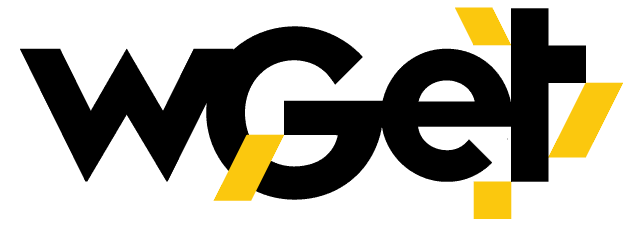Wget एक निःशुल्क और उपयोग में आसान कमांड-लाइन टूल है जो उपयोगकर्ताओं को HTTP, HTTPS, FTP और FTPS प्रोटोकॉल के माध्यम से इंटरनेट से फ़ाइलें डाउनलोड करने में सक्षम बनाता है। इसे मजबूती के लिए डिज़ाइन किया गया है, जिससे उपयोगकर्ता खराब और अस्थिर इंटरनेट कनेक्शन के साथ भी फ़ाइलें डाउनलोड कर सकता है। यदि कनेक्शन विफल हो जाता है तो टूल डाउनलोड को वहीं से जारी रखने का प्रयास करेगा जहां उसने छोड़ा था। इसके अतिरिक्त, इसमें एक पुनरावर्ती डाउनलोड सुविधा है जो वेब क्रॉलर की तरह काम करती है। यह HTML पेजों से फ़ाइलें निकालता है और उन्हें क्रम से तब तक डाउनलोड करता है जब तक कि सभी पेज निकाले नहीं जाते, या जब तक उपयोगकर्ता-निर्दिष्ट रिकर्सन गहराई तक नहीं पहुंच जाता। डाउनलोड किए गए पृष्ठ दूरस्थ सर्वर के समान संरचना में सहेजे जाते हैं। इसके अलावा, वेबसाइट मिररिंग के लिए लिंक को ऑफ़लाइन फ़ाइलों में समायोजित किया जा सकता है। Wget की तीसरे पक्ष की लाइब्रेरी पर भी न्यूनतम निर्भरता है और यह पोर्टेबल है, इसे कई यूनिक्स-जैसे वातावरण और सिस्टम जैसे कि विंडोज, सिगविन और मैकओएस में पोर्ट किया गया है। यह भी एक देशी विंडोज़ पैकेज है और अधिक उपयोगकर्ता सहभागिता की आवश्यकता के बिना चलता है।
तो आपको Wget के लिए प्रॉक्सी की आवश्यकता क्यों है? पता लगाने के लिए पढ़ें।
आपको Wget के लिए प्रॉक्सी की आवश्यकता क्यों है?
प्रॉक्सी का उपयोग करने से आपके Wget अनुभव में काफी सुधार हो सकता है। इसका कारण समझने के लिए, आइए सबसे पहले देखें कि Wget कैसे काम करता है। उदाहरण के लिए, यदि आप एक फ़ाइल, एकाधिक फ़ाइलें डाउनलोड करने, अधूरा डाउनलोड पूरा करने या वेब स्क्रैपिंग गतिविधियों के लिए Wget का उपयोग करते हैं, तो इसे एक बॉट गतिविधि के रूप में देखा जाएगा, और आपका आईपी अवरुद्ध होने की संभावना है। इससे बचने के लिए आप प्रॉक्सी सर्वर का इस्तेमाल कर सकते हैं। एक प्रॉक्सी आपके डिवाइस और जिस वेबसाइट तक आप Wget के साथ पहुंच रहे हैं, उसके बीच आकर आपके आईपी पते को मास्क कर देता है। आपके द्वारा उपयोग की जाने वाली प्रॉक्सी का प्रकार आपकी आवश्यकताओं पर निर्भर करेगा। इसके अतिरिक्त, यदि आप धीमी डाउनलोड गति का अनुभव करते हैं, तो डाउनलोड सर्वर के करीब एक प्रॉक्सी नोड्स की संख्या को कम कर सकता है और बैंडविड्थ और स्थिरता बढ़ा सकता है। एक त्वरित Google कीवर्ड खोज कई प्रकार के प्रॉक्सी को प्रकट करेगी, लेकिन सर्वश्रेष्ठ को चुनना मुश्किल हो सकता है।
Wget के लिए सर्वोत्तम प्रॉक्सी
Wget के लिए प्रॉक्सी का चयन करते समय, मुफ्त प्रॉक्सी से बचना आवश्यक है क्योंकि वे विश्वसनीय नहीं हैं और संभावित रूप से आपके डेटा से समझौता कर सकते हैं। इसके बजाय, OneProxy जैसे प्रीमियम प्रॉक्सी प्रदाता के साथ जाने की अनुशंसा की जाती है। आवासीय और डेटासेंटर प्रॉक्सी के बीच, विचार करने के लिए कुछ फायदे और नुकसान हैं। आवासीय प्रॉक्सी इंटरनेट सेवा प्रदाताओं से प्रामाणिक आईपी का उपयोग करते हैं, जिससे उन्हें पता लगाने योग्य और विश्वसनीय बनाया जा सकता है। दूसरी ओर, डेटासेंटर प्रॉक्सी वस्तुतः क्लाउड सर्वर पर उत्पन्न आईपी का उपयोग करते हैं, जिससे उनका पता लगाना आसान हो जाता है, लेकिन वे तेज गति प्रदान करते हैं और लागत कम होती है। OneProxy इस क्षेत्र में वर्षों के अनुभव और आपकी सभी आवश्यकताओं के लिए कस्टम समाधानों के साथ एक अग्रणी प्रीमियम प्रॉक्सी प्रदाता है।
Wget प्रॉक्सी कैसे सेट करें
नीचे दिया गया कोड आपको Wget के लिए प्रॉक्सी सेट करने में मदद करेगा। फ़ाइल ~/.wgetrc या /etc/wgetrc में नीचे दी गई पंक्तियाँ जोड़ें:
http_proxy = http://[Proxy_Server]:[पोर्ट]
https_proxy = http://[Proxy_Server]:[पोर्ट]
ftp_proxy = http://[Proxy_Server]:[पोर्ट]
शेल में प्रॉक्सी वैरिएबल को मैन्युअल रूप से सेट करें:
$ निर्यात http_proxy=http://[Proxy_Server]:[पोर्ट]
$ निर्यात https_proxy=$http_proxy
$ निर्यात ftp_proxy=$http_proxy
Env कमांड का उपयोग करके वेरिएबल को सत्यापित करें:
$ पर्यावरण | ग्रेप प्रॉक्सी
http_proxy=http://[प्रॉक्सी_सर्वर]:[पोर्ट]
https_proxy=http://[Proxy_Server]:[पोर्ट]
ftp_proxy=http://[प्रॉक्सी_सर्वर]:[पोर्ट]
अंत में, फ़ाइल ~/.bash_profile या /etc/profile में नीचे दी गई पंक्तियाँ जोड़ें:
#export http_proxy=http://[Proxy_Server]:[पोर्ट]
#export https_proxy=http://[Proxy_Server]:[पोर्ट]
#export ftp_proxy=http://[Proxy_Server]:[पोर्ट]
!= ” != ”